- Base de connaissances
- Service client
- Service d'assistance
- Gérer la disponibilité des utilisateurs pour le centre de support
Gérer la disponibilité des utilisateurs pour le centre de support
Dernière mise à jour: 5 novembre 2025
Disponible avec le ou les abonnements suivants, sauf mention contraire :
-
Service Hub Pro, Enterprise
Dans le centre de support, le statut de disponibilité d’un utilisateur détermine s’il peut se voir attribuer automatiquement de nouveaux tickets. Ce statut est défini automatiquement en fonction de leurs heures de travail, mais les utilisateurs peuvent également le mettre à jour manuellement. Par ailleurs, les membres de l’équipe disposant de l’autorisation Gestion de la disponibilité peuvent modifier la disponibilité des autres membres de l’équipe.
Découvrez-en davantage sur l’attribution automatique des tickets dans le centre de support .
Définir des heures de travail d'utilisateur
Les super administrateurs et les utilisateurs individuels peuvent définir des heures de travail hebdomadaires en fonction du fuseau horaire de l'utilisateur. Lorsqu’un utilisateur est en dehors de ses heures de travail, sa disponibilité passe à Absent et il n’est pas éligible à l’attribution automatique dans le centre de support.
- Dans votre compte HubSpot, cliquez sur l'icône Paramètres settings dans la barre de navigation principale.
- Dans le menu latéral de gauche, accédez à Utilisateurs et équipes.
- Dans le tableau des utilisateurs, cliquez sur une fiche d'informations d'utilisateur.
- Cliquez sur l'onglet Préférences. Dans le menu latéral de gauche, cliquez sur Heures de travail.
- Cliquez sur le menu déroulant Fuseau horaire pour sélectionner le fuseau horaire de l'utilisateur. Cliquez ensuite sur Enregistrer.
- Sous Heures de travail générales, cliquez sur + Ajouter des heures. Utilisez les menus déroulants pour sélectionner les jours de la semaine et les heures de début et de fin. Pour supprimer un jour, cliquez sur l'icône Supprimer delete.
- Cliquez sur Enregistrer.
- En haut de la fiche d'informations de l'utilisateur, vous pouvez maintenant voir le statut de disponibilité de l'utilisateur et ses heures de travail pour la journée.
- Pour modifier manuellement le statut de disponibilité, cliquez sur le menu déroulant Statut de l'utilisateur, puis cliquez sur Disponible ou Absent.
- Pour modifier les heures de travail, cliquez sur Modifier les heures de travail.
Définir le statut de disponibilité pour les membres de l'équipe
Autorisations requises Les autorisations de gestion de la disponibilité sont requises pour définir le statut d’un membre de l’équipe sur Disponible ou Absent.
- Dans votre compte HubSpot, cliquez sur l'icône Paramètres settings dans la barre de navigation principale.
- Dans le menu latéral de gauche, accédez à Gestion & de la disponibilité du centre de > support.
- Dans le tableau, vous pouvez voir le nom de chaque utilisateur, le statut de disponibilité actuel et, si vous avez défini des limites de capacité de tickets, le nombre de tickets attribués en plus de leur capacité.
- Pour filtrer les utilisateurs, cliquez sur les filtres en haut du tableau et sélectionnez une valeur. Les filtres que vous appliquez seront visibles par tous les utilisateurs accédant à cette vue à l'avenir.
- Pour supprimer des filtres, cliquez sur Effacer les filtres.
- Cliquez sur le statut de l'utilisateur, puis sur Disponible ou Absent.
Définir le statut de disponibilité à partir du centre de support
Au début des heures de travail d'un utilisateur, son statut de disponibilité est automatiquement défini sur Disponible. À la fin des heures de travail d'un utilisateur, son statut de disponibilité est automatiquement défini sur Absent. Les utilisateurs peuvent modifier manuellement leur statut de disponibilité en cours de journée pour indiquer lorsqu'ils sont absents.
Pour modifier manuellement votre statut de disponibilité :
- Depuis votre compte HubSpot, accédez à Service client > Centre de support.
- Dans l’angle inférieur gauche, cliquez sur le menu déroulant Vous êtes disponible . Sélectionnez ensuite une option :
- Définir comme absent : vous serez marqué comme Absent jusqu’à ce que vous redéfinissiez manuellement le statut sur Disponible.
- Définir comme absent temporairement : si vous disposez d’une licence Service attribuée, vous pouvez vous définir comme absent pendant une durée spécifique.
- Dans la boîte de dialogue, sélectionnez une durée prédéfinie. Pour définir une durée personnalisée, cliquez sur Personnalisé, puis saisissez votre temps préféré. Une fois la durée écoulée, votre statut repassera à Disponible.
- Cliquez sur Enregistrer.
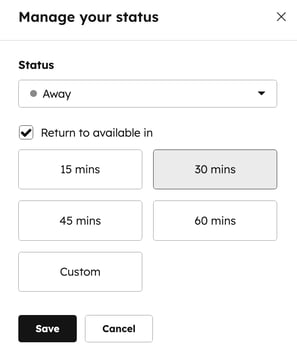
Remarque : Lorsque vous définissez votre statut d’Absent temporairement, la durée sélectionnée a la priorité sur vos heures de travail. Si vos heures de travail commencent alors que vous êtes temporairement marqué comme absent, votre statut restera Absent jusqu’à ce que le délai expire ou que vous repassiez manuellement sur Disponible.
Vous pouvez également définir l’utilisateur en dehors des heures de bureau pour le centre de support. Consultez cet article pour en savoir plus.